[TOC]
视频压缩脚本教程
本项目基于FFmpeg ,源码都在了,什么语言环境都不用配置,只需要加一个环境变量,暂时只支持Windows,不支持mac和linux,后续再考虑支持这些系统。
一. 视频压缩脚本
- 第一步 得到FFmpeg.zip文件
git clone https://github.com/anthonyY/VideoCompress.git
或
git clone https://gitlab.aiitec.org/Anthony/VideoCompress.git //(需要权限)
-
双击执行初始化脚本,瞬间即可完成,按任意键退出,只需执行一次,以后就不用执行了 注意,非开发人员可以使用这种方式,开发人员不建议使用这种方式,有可能有问题,其实这一步就是加入环境变量,在path环境变量上 加上当前项目下的 \ffmpeg-win64\bin 即可。执行脚本的话,如果你的所有环境变量的字符串长度加起来超过1024,则会有部分内容被截取,导致某个软件使用不了,所有建议自己加入环境变量,就不会有这个问题,看不懂的就是非开发人员,环境变量肯定很少,直接双击脚本就行了。
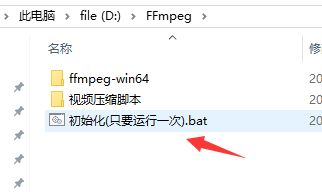
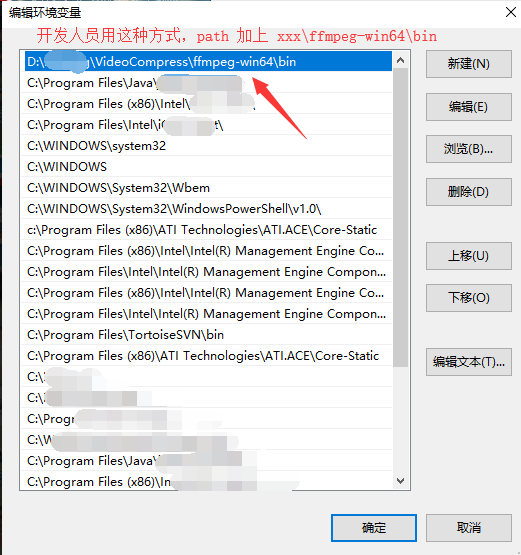
- 打开 “视频压缩脚本” 文件夹,可以看到 “config.properties” 和 “视频压缩和转码.bat” 两个文件
- 打开 config.properties 文件(用记事本打开),看到如下配置:
-
bitRate=5120 视频比特率 单位kbps 这个是最重要的,值调大点就更清晰,资源内存占用就更大,调小就更模糊,内存更小。
-
outPutFormat=mp4 输出格式 可以不设置 如果不设置,以原来的格式输出,比如原来是mp4,压缩后还是mp4,如果设置了,就变成设置后的格式(flv格式是最小但是又比较清晰的格式,可以尝试,mp4是最通用的格式)
-
width=1920 视频宽度 默认和原视频一致,无需设置 -
height=1080 视频高度 默认和原视频一致,无需设置 -
fps=29 帧率,默认和原视频一致,无需设置 -
audioBitRate=256 默认和原视频一致,无需设置音频比特率 320 256 224 192 128 96 64 32 24 影响音频质量,一般256 到 128,单位kbps -
audioSimpleRate=44100 音频取样率,默认44100,无需设置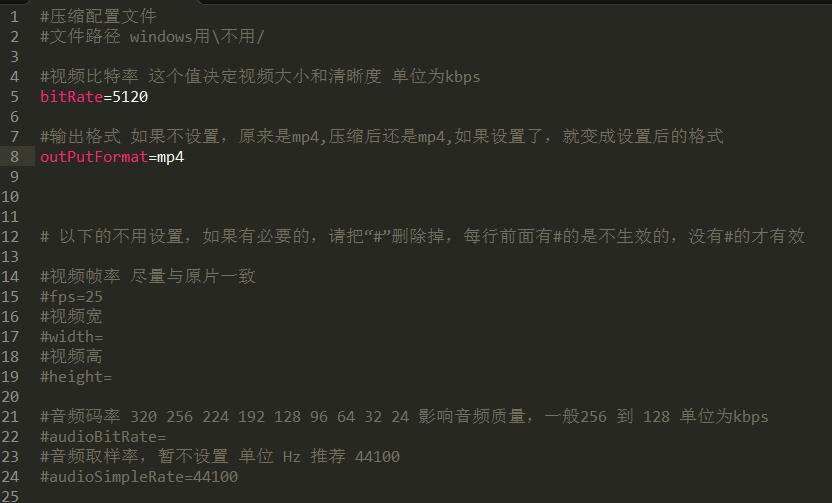 此配置文件设置 bitRate 和 outputFormat 即可,宽、高、帧率、音频比特率应与原文件一致,不设置即可,视频比特率一般可以设置为原文件的一半,所有这些选项的值均不应该大于原文件的值。部分文件已经经过很强压缩的,再压缩会很模糊,或者甚至越压缩越大,所以如果是一些网站上下载的视频不建议再次压缩,自己拍的视频压缩效果显著,我手机拍的26m的视频压缩到6m都还是很清晰。
此配置文件设置 bitRate 和 outputFormat 即可,宽、高、帧率、音频比特率应与原文件一致,不设置即可,视频比特率一般可以设置为原文件的一半,所有这些选项的值均不应该大于原文件的值。部分文件已经经过很强压缩的,再压缩会很模糊,或者甚至越压缩越大,所以如果是一些网站上下载的视频不建议再次压缩,自己拍的视频压缩效果显著,我手机拍的26m的视频压缩到6m都还是很清晰。
-
- 配置文件设置完成后,把要压缩的文件拖到 视频压缩和转码.bat 文件上,即可开始压缩。压缩后的文件保存在源文件目录下,生成的文件自动命名为 “原名_压缩后.mp4/flv/avi”
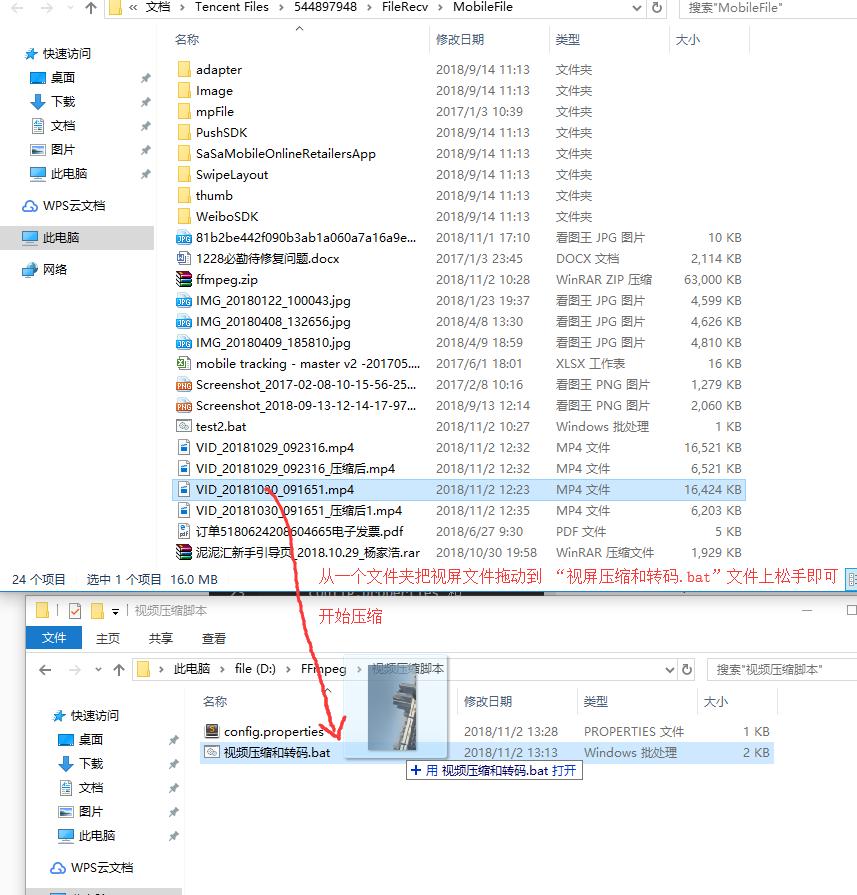
- 注意事项:
- 初始化(只要运行一次).bat 这个文件只能放在FFmpeg根目录下,不可以移动到其他目录,
- config.properties 和 视频压缩和转码.bat 文件可以移到方便的地方,但是两者必须在同一目录。
- 配置文件config.properties 里的每一行如果左边又# 代表不生效,如果想生效,请把#删除
视频格式转换脚本
- 把视频文件拖动到 视频格式转换.bat 上
- 弹出命令窗口提示输入要输出的视频格式名称,输入要转换的格式,如: “avi/mp4/flv/rmvb” 等,即可开始转换
- 自动生成文件 视频频原名.输入的格式, 如原名为 “斗牛.avi”, 输出格式为“mp4”,那么生成的文件是 “斗牛.mp4”
三. 音频格式转换脚本
- 把音频文件拖动到 音频格式转换.bat 上
- 弹出命令窗口提示输入要输出的音频格式名称,输入要转换的格式,如: “mp3/m4a/aac” 等,即可开始转换
- 自动生成文件 音频原名.输入的格式, 如原名为 “丢久不见长相思.m4a”, 输出格式为“mp3”,那么生成的文件是 “丢久不见长相思.mp3”
四. 视频截图脚本
- 把视频文件拖动到 视频转换.bat 上,即可自动截图,自动生成文件: 视频原名.jpg 文件





